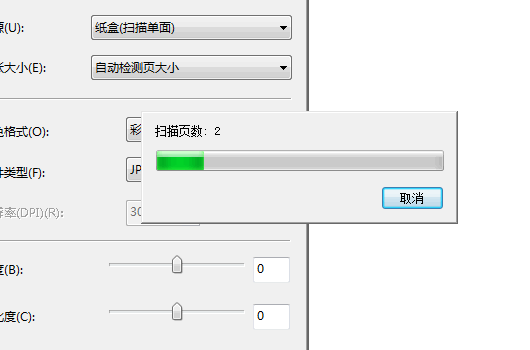一般的打印机都会带有扫描功能,如果是当独一张,把纸张放在打印机的玻璃面板上就可以扫描了,但如果资料很多,一张一张放,就非常非常的浪费时间,下面教大家:打印机如何设
一般的打印机都会带有扫描功能,如果是当独一张,把纸张放在打印机的玻璃面板上就可以扫描了,但如果资料很多,一张一张放,就非常非常的浪费时间,下面教大家:打印机如何设置连续扫描。
步骤
1.把要扫描的资料放在打印机最面上的进纸口,有字的一面要朝上;
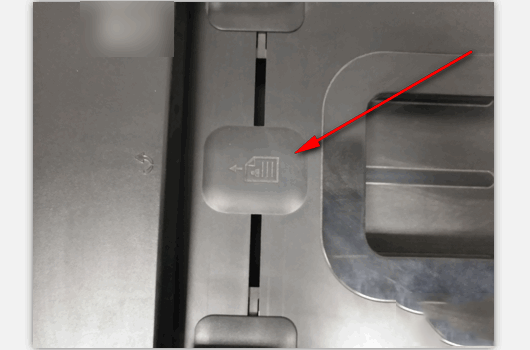
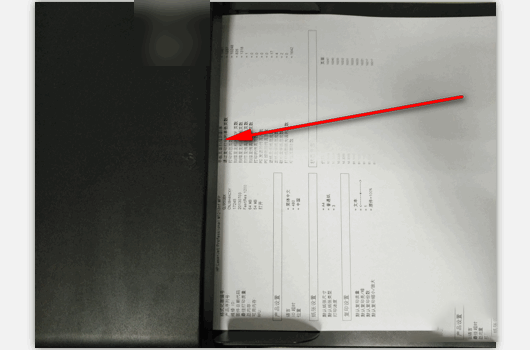
2.找到电脑里安装的扫描仪程序;点击电脑左下角的开始图标,再点击【所有程序】;
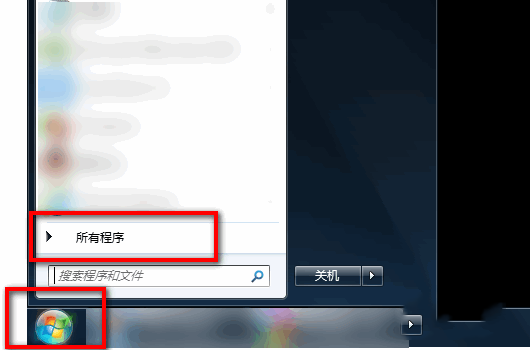
3.点击【所有程序】后,就可以看到【传真和扫描】图标,点击一下此图标;
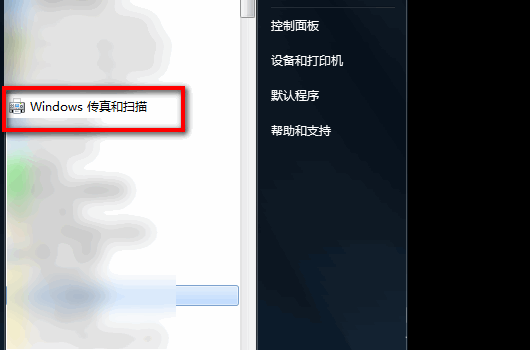
4.点击【传真和扫描】图标后,页面就会弹出扫描程序的主界面,点击页面左上角的【新扫描】
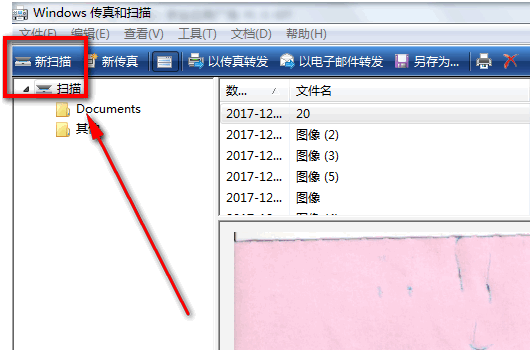
5.点击页面左上角的【新扫描】后,页面会弹出选项,点击来源后面的选项,选择【纸盒】;
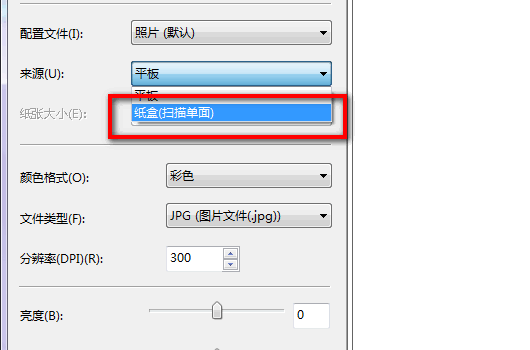
6.选择【纸盒】后,点击选项对话框右下角的【扫描】;
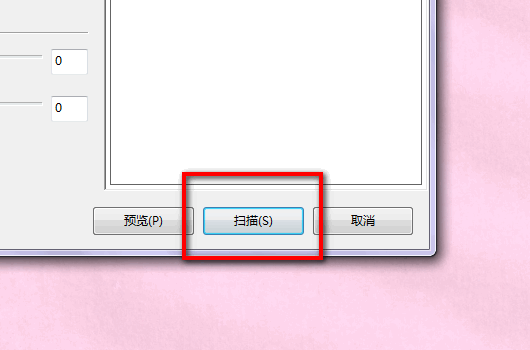
7.点击选项对话框右下角的【扫描】后,打印机就会连续扫描了,并且在扫描的时候,进度条上会显示正在扫描的页数。